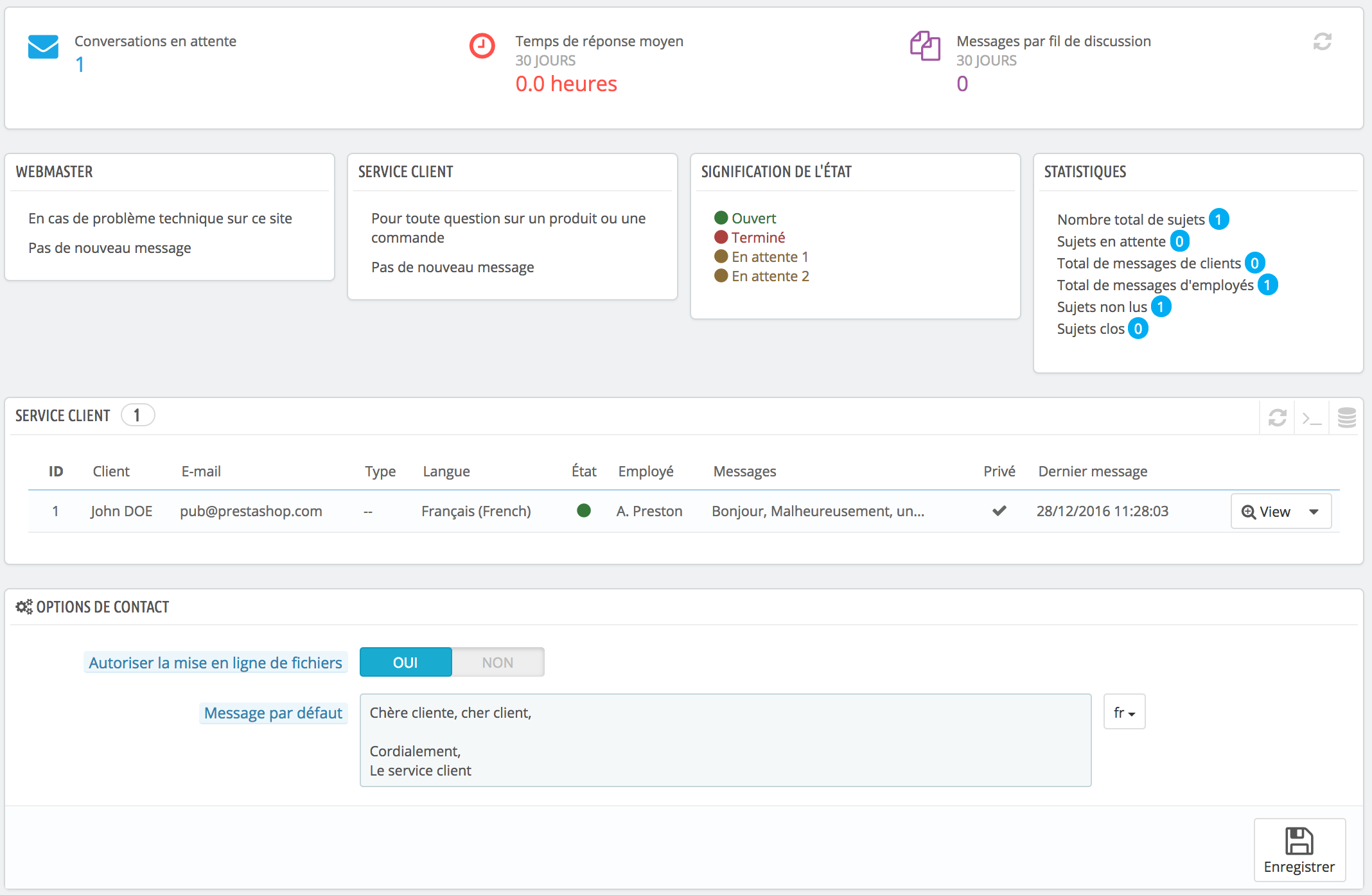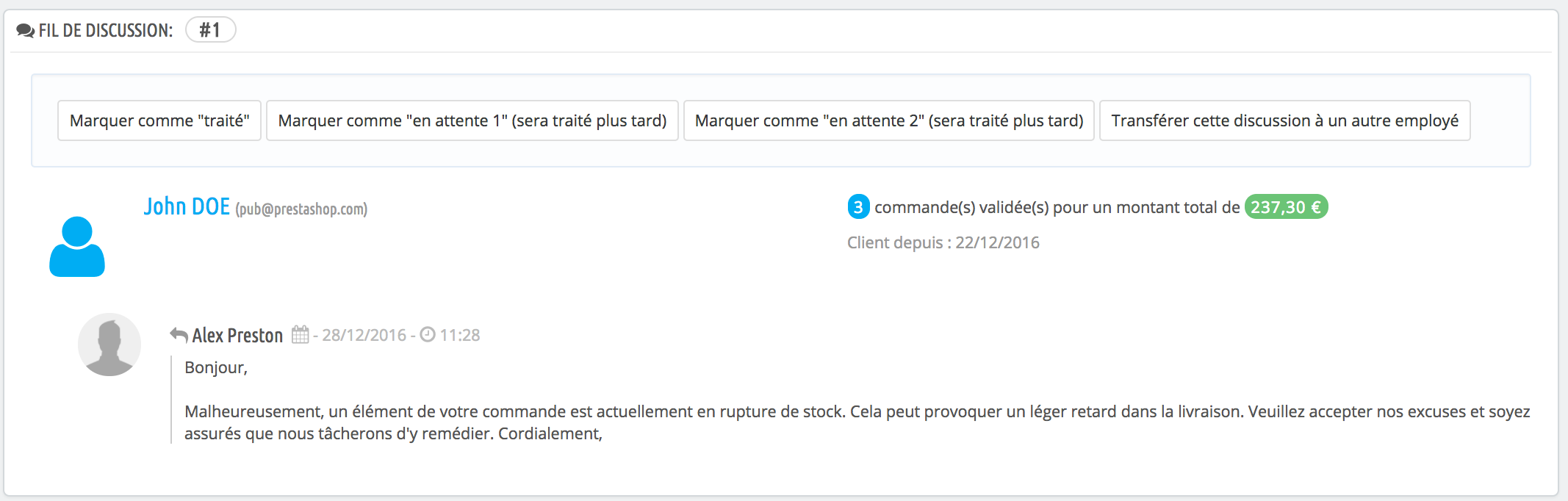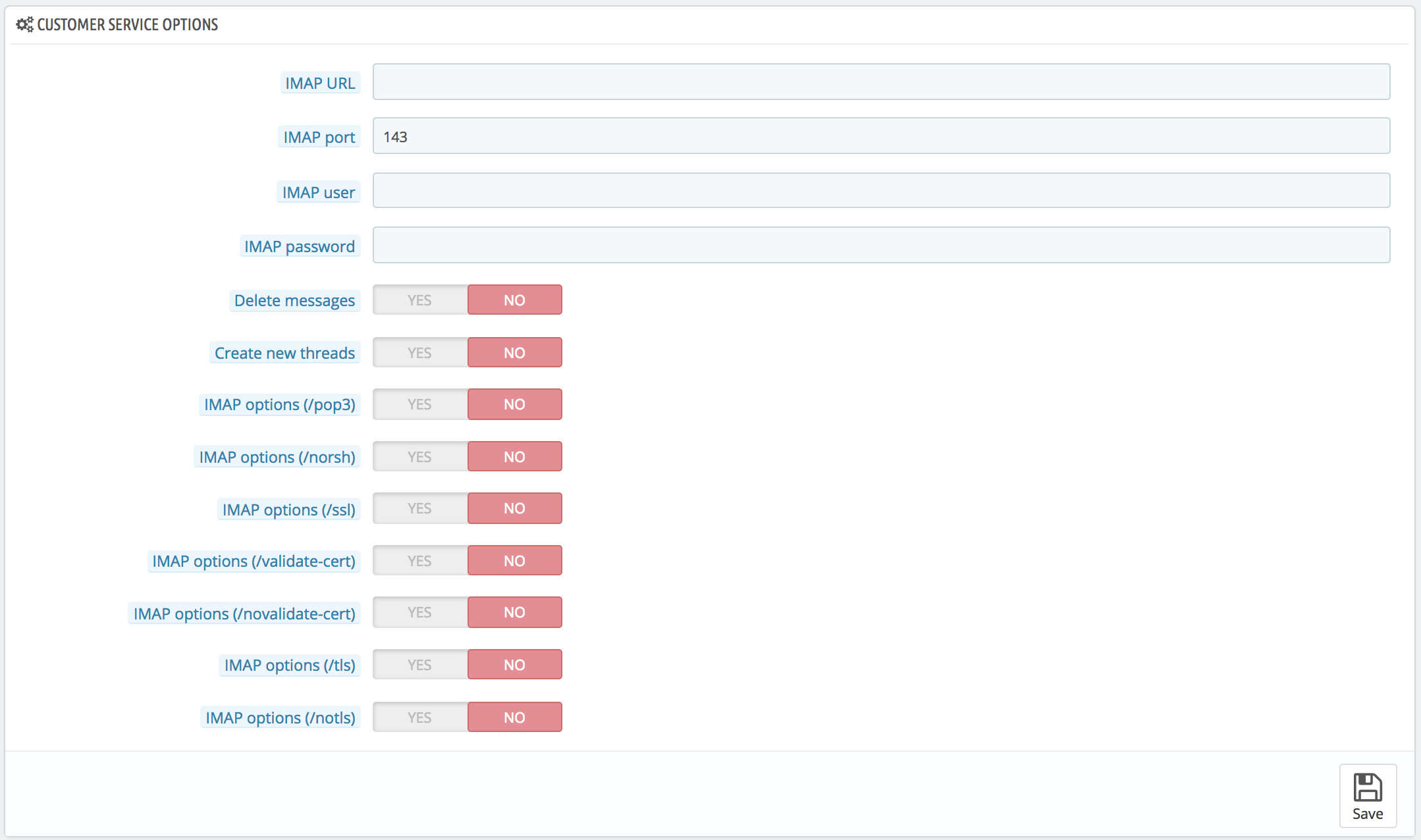...
Dans les faits, le formulaire de contact de votre boutique, disponible depuis le lien "Contactez-nous" en haut et "Nous contacter" en bas de votre boutique, se présente au client avec deux contacts par défaut : "Service client" et "Webmaster". Le client n'a qu'à choisir la personne ou le service qu'il souhaite contacter, puis à saisir ses informations dans les autres champs. Le message est alors enregistré dans l'outil de gestion de service client de PrestaShop.
| Tip |
|---|
Les discussions ne sont traitées par l'outil de gestion client qu'à condition que le contact utilisé a activé l'option "Enregistrer les messages ?". Ce réglage peut être activé en passant par la page "Contacts" du menu "Paramètres de la boutique". Vous trouverez l'option en modifiant un contact existant. Si l'option est désactivée pour le contact choisi par le client, le message ne sera envoyé que sur l'adresse e-mail du contact, et ne sera pas stockée au sein de PrestaShop. Vous devez également configurer correctement les options IMAP, afin que PrestaShop puisse récupérer les réponses du client aux e-mails qui lui sont envoyés par l'outil de service client. Ces réglages se font dans la section "Options du service client", en bas de l'écran. |
...
Chaque discussion avec un client peut être entièrement gérée par le biais de l'interface très complète de PrestaShop, sans devoir passer par un client de messagerie comme Outlook ou Thunderbird.
Dans la liste des discussions, cliquez sur l'une des lignes pour voir les détails de la conversation :
...
Cette section vous permet de configurer précisément les accès de PrestaShop à votre serveur e-mail, par le biais de son interface IMAP. Vous devriez vous assurer que tous les champs sont correctement remplis afin que l'outil de gestion du support client puisse fonctionner correctement. La plupart de ces informations doivent vous avoir été fournies par votre hébergeur.
- URL IMAP, Port IMAP, Utilisateur IMAP et Mot de passe IMAP. Ces informations sont essentielles pour accéder à votre serveur de messages via le protocole IMAP.
- Supprime les messages. En activant cette option, vous indiquez que vous souhaitez que les messages soient effacés du serveur dès que PrestaShop les a récupérés. À utiliser avec prudence : cela rendrait vos messages inaccessibles à tout autre client e-mail.
- Créer de nouveaux sujets. Permet de créer de nouveaux sujets pour les adresses e-mails non reconnues.
- /pop3. En activant cette option, POP3 sera utilisé, plutôt qu'IMAP.
- /norsh. En activant cette option, la connexion à votre serveur e-mail n'est plus authentifiée. Non recommandé.
- /ssl. En activant cette option, la connexion à votre serveur e-mail n'est plus chiffrée. Non recommandé.
- /validate-cert. En activant cette option, PrestaShop forcera la validation du certificat TLS/SSL sur serveur.
- /novalidate-cert. En activant cette option, PrestaShop n'essayera jamais de valider le certificat TLS/SSL sur serveur. C'est une option essentielle pour vos certificats auto-signés (self-signed certificate).
- /tls. En activant cette option, PrestaShop forcera l'utilisation de StartTLS pour chiffrer la connexion. Les serveurs qui n'acceptent pas StartTLS seront rejetés.
- /notls. En activant cette option, PrestaShop n'utilisera pas le chiffrement StartTLS pour cette session, même si le serveur l'accepte.